Для абонемента может быть выполнена операция временной приостановки действия - "заморозки".
Процедуру заморозки можно выполнить двумя способами:
•Заморозить абонемент на форме Клиента в случае установленного флага "Абонемент с заморозкой" на форме абонемента (закладка "Заморозки").
•Продать Клиенту услугу заморозки и затем заморозить абонемент.
В данном разделе описано:
Приостановка действия абонемента, проданного с заморозкой
Приостановка действия абонемента, проданного без заморозки
История заморозок по абонементу
Приостановка действия абонемента, проданного с заморозкой.
Количество дней заморозки, количество заморозок и минимальное количество дней в каждой определяется в абонементе.
Для "заморозки" необходимо:
•Открыть форму Клиента.
•Перейти на закладку "Услуги".
•Выбрать абонемент.
•Нажать на панели инструментов кнопку "Заморозить".

Рисунок. Заморозка абонемента
Откроется форма заморозки абонемента, в которой необходимо указать:
•Количество дней заморозки.
•Дату начала заморозки.
•ФИО сотрудника, запустившего процедуру заморозки.

Рисунок. Заполнение формы заморозки
Далее следует нажать в меню "Действия" пункт "Заморозить". Статус услуги/абонемента станет "Заблокирована".

Рисунок. Действие меню "Заморозить"
При истечении дней заморозки абонемент автоматически размораживается.
Приостановка действия абонемента, проданного без заморозки
Для абонемента, проданного без заморозки, есть возможность докупить услугу заморозки.
Для этого следует создать услугу заморозки. Она может быть создана в номенклатуре в разделе Тарифы/Тарифы для оплаты заморозок, а также в разделе Услуги/Заморозки, либо из формы Клиента при нажатии кнопкок "Добавить заморозку" - "Создать".
Для создания тарифа в номенклатуре следует выбрать в контекстном меню действие Создать/Услуга заморозки и заполнить форму услуги.
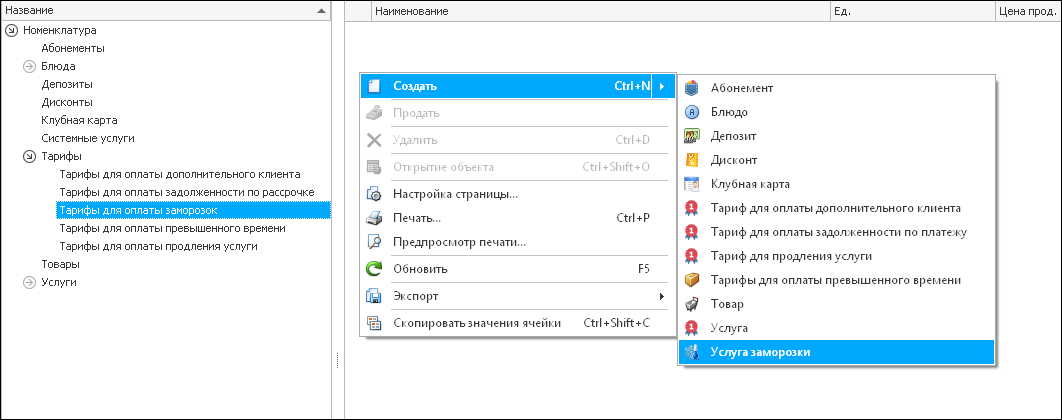
Рисунок. Создание услуги заморозки
Атрибуты услуги заморозки описаны в разделе Закладка "Заморозки". Отличие составляет только поле "Цена прод.", которое в данном случае отображает только цену услуги заморозки. Сохранить информацию об услуге можно в меню "Действия" по кнопкам "Сохранить" или "Сохранить и закрыть".

Рисунок. Заполнение формы услуги заморозки
Для выбора либо создания услуги заморозки из формы Клиента следует перейти на закладку "Услуги", выделить абонемент и нажать кнопку на панели инструментов - "Выбор услуги заморозки".
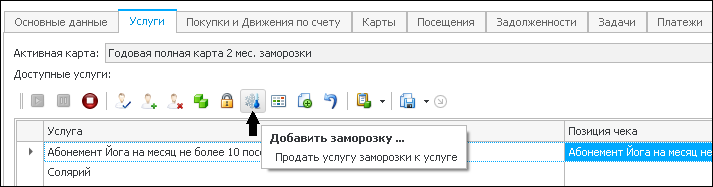
Рисунок. Покупка услуги заморозки
Если нужно добавить новый тариф, то следует нажать кнопку "Создать". В появившейся форме нужно выбрать тариф заморозки либо создать новый в выпадающем списке "Тариф для заморозки" по кнопке "Создать". Заполнение полей формы описано в разделе Приостановка действия абонемента, проданного с заморозкой. После выбора тариф отобразится в поле "Тариф для заморозки", затем следует нажать "Сохранить и закрыть". Откроется форма продажи, где в списке товаров будет указан тариф заморозки.
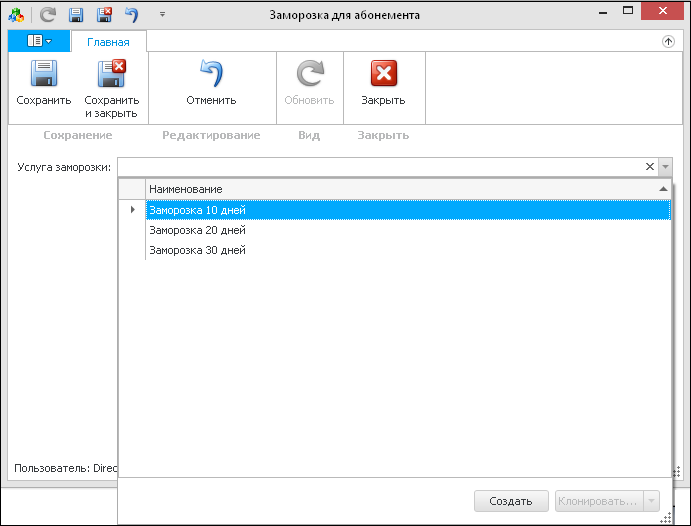
Рисунок. Выбор тарифа заморозки
После проведения продажи услуги (см. раздел Сохранение и проводка продажи) параметры заморозки устанавливаются на закладке "Заморозки" абонемента, и можно осуществить его заморозку. Для того чтобы заморозить абонемент следует воспользоваться кнопкой на панели инструментов. Порядок действий описан в разделе Приостановка действия абонемента, проданного с заморозкой.
Статус приостановленного абонемента "Заблокирован". Параметры заморозки применены к абонементу Клиента. Дата действия абонемента не изменится.
В случае использования турникетов, доступ через них для Клиента будет остановлен. При истечении дней заморозки абонемент автоматически размораживается.
Удаление заморозки можно осуществить только в день создания заморозки. Для этого следует перейти на закладку "Заморозки", выделить строку с заморозкой и выбрать на панели инструментов кнопку "Удалить".
Для снятия заморозки абонемента необходимо в карточке Клиента выбрать приостановленный абонемент и нажать кнопку "Активировать" (см. раздел Активация абонементов).
Статус абонемента станет "Актив.". Срок действия абонемента увеличится на фактическое количество дней заморозки.
При снятии заморозки раньше срока (но не менее минимального количества дней заморозки), неиспользованные дни возвращаются к общему количеству дней заморозки.
История заморозок по абонементу
История заморозок по абонементу отображается на закладке формы Клиента "Заморозки". По каждой заморозке можно распечатать печатную форму на подпись Клиенту. Для этого следует нажать на панели инструментов кнопку "Предварительный просмотр", и из формы просмотра отправить документ на печать.